So nehmen Sie mit Camcorder und Laptop live auf
Aktualisiert am 18 Dec 2023
Einführung
DasStreamen Ihres Live-Videos von einem Camcorder auf TeamTV kann ermöglicht werden, indem Sie einen Laptop zum Empfangen des Videos verwenden.
Mit dieser Methode können Sie Videos aufnehmen und auch live taggen.
Nach dem Stoppen der Aufzeichnung in TeamTV werden die Tags automatisch mit dem Video synchronisiert
Voraussetzungen
- Camcorder
- Laptop
- HDMI-Kabel oder Blackmagic-Konverter
Erste Schritte
Schritt 1: Überprüfen Sie die Kompatibilität zwischen Ihrem Camcorder und Ihrem Laptop, indem Sie sie über ein HDMI-Kabel anschließen. Wenn sie nicht kompatibel sind, können Sie einen Blackmagic-Konverter verwenden, um eine Verbindung herzustellen
.Detaillierte Schritte
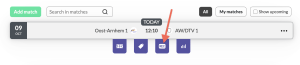
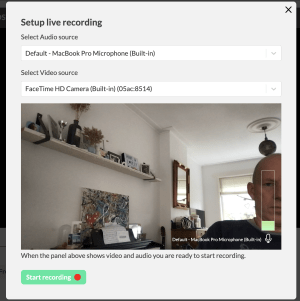
Erweiterte Tipps/Einstellungen
Schließen Sie Ihre Kamera an und prüfen Sie, ob Sie Ihre Kamera auswählen können.
Sie können dies sogar ohne Internetverbindung tun.
Nach dem Stoppen der Aufnahme in TeamTV wird Ihre Aufnahme im Browserspeicher gespeichert.
Lassen Sie Ihre Seite geöffnet (aktualisieren Sie die Seite nicht), bis Sie eine WLAN-Verbindung haben. In diesem Moment lädt TeamTV das Video automatisch zu deinem Match/Training hoch
Bewährte Vorgehensweisen
Hier sind einige bewährte Methoden, die Sie berücksichtigen sollten, wenn Sie einen Camcorder mit einem Laptop auf TeamTV streamen:
- Testen Sie das Setup und die Konfiguration vor dem eigentlichen Ereignis.

